Downgrail は、コンピューターを安全に起動するプロセスを説明するために IT プロフェッショナルが使用する俗語です。ダウングレード フェーズとは、最初のブート プロセスを指します。このプロセスでは、コンピューターのファームウェアがシステムのブートローダーの整合性をチェックして起動します。セキュア OS フェーズとは、コンピューターのオペレーティング システムが読み込まれ、システムのセキュリティ ポリシーが適用される 2 番目のブート プロセスを指します。
何を知りたいなら 低レベル、セキュア OS、最初の起動と 2 番目の起動手順 Windows の更新中です。この投稿をお読みください。アップグレードは、システムを既存のバージョンの Windows から新しいバージョンに移行します。また、Windows バージョンのあるエディションから同じバージョンの別のエディションにシステムを移行することもできます。これが起こると、内部で多くの変化が起こります。

ダウングレード、セキュア OS、最初のブート、2 番目のブート フェーズの説明
食べる 4 つの重要なステップ Windows のインプレース更新プロセスに関与する: 低レベル、セキュア OS、初回起動と 2 回目起動 .アン インプレース更新 システムから以前のバージョンを削除せずに、新しいバージョンの Windows をインストールします。このタイプの更新は、システムをスキャンして新しい OS との互換性を確認してから、 Windows セットアップ アプリケーション USB キー、マウントされた .ISO ファイル、ネットワーク デバイス、DVD などのインストール メディアから新しいバージョンをインストールします。
マイクロソフトセキュリティエッセンシャルの修復
Windows セットアップ アプリは、システムを Windows 11/10 にアップグレードするか、クリーン インストールを実行する起動可能なインストーラーです。システムを更新する場合、次の 4 つの段階を経ます。
- 低レベルフェーズ
- セキュア OS フェーズ
- 最初の起動フェーズ
- 2 番目の読み込みフェーズ
これらのフェーズを 1 つずつ見ていきましょう。
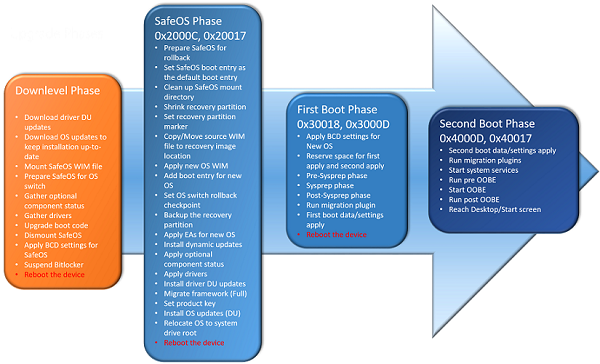
1]ドローダウンフェーズ
低レベルフェーズ Windows Update プロセスの最初のステップです。既存のOS上で動作し、 新しいOSとの互換性についてシステムをチェックします 使用可能な RAM (32 ビットの場合は 1 GB、64 ビットの場合は 2 GB)、コア ストレージ ドライバー、ネットワーク クラス ドライバー、現在システムに接続されていないハードウェアのドライバー、インベントリ製品、パッチなど。最新の更新プログラムが Windows インストール メディアから起動されていない場合は、Windows Updates を使用して最新の更新プログラムをインストールします。次に、データベースとの互換性についてインベントリを比較します。また、Windows 回復環境で起動に不可欠なドライバーを管理します。
0x97e107df
2]セキュアOS
としても知られている セットアップ手順 、これは Windows 更新プロセスの 2 番目のステップです。この段階で 下位レベルの OS バックアップ 必要に応じて古い OS に切り替えるために作成されます。これには主に、既存のコンテンツへのハード リンクが含まれます。一部のドライバーは新しい OS に導入され、ディスク上のフォルダー階層に配置されます。このフェーズでは、一部のオフライン軽減タスクも実行されます。
Facebookから誕生日をエクスポートする
3]初回起動
次は、最初のブート フェーズです。この時点で、新しい OS のインスタンスが作成され、マシンに接続されます。次に、新しい OS の最初のブートが実行され、 元の設定が適用されます .この手順では、ドライバーのインストール、アプリケーションの移行、およびその他の移行タスクも実行します。
4] セカンドブート
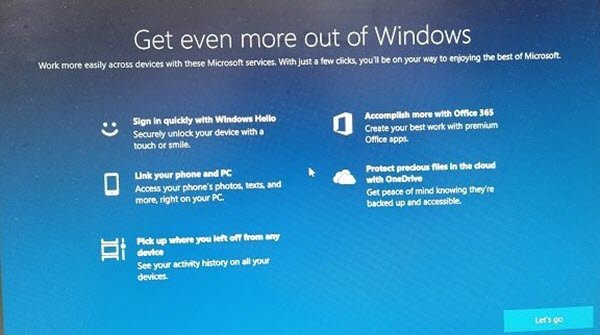
OOBE (Standard Experience) ブート フェーズとも呼ばれる、これは Windows 更新プロセスの最後のフェーズです。この手順では、新しい OS の 2 回目の起動 (または最終的な OS のクリーン ブート) を実行し、最終的な設定 (ハードウェアおよびソフトウェアの構成設定) を適用します。ユーザーが初めてシステムを起動すると、[Windows へようこそ] 画面が表示され、アカウント情報の入力、言語の選択、Microsoft の利用規約への同意、ネットワークのセットアップ、Hello Windows でのサインインのセットアップなどを求められます。の上。
これらの各手順の後、システムが再起動して変更が適用されます。これで、ダウンレベル、セーフ OS、ファースト ブート、セカンド ブート フェーズの説明が完了しました。この情報がお役に立てば幸いです。
更新が成功した場合、これらの変更について心配する必要はありません。ただし、それがうまくいかない場合 (何度も発生します)、アップグレード プロセスの基本を事前に理解しておくと、一般的な Windows Update の問題のトラブルシューティングに役立ちます。
スカイプは自分自身を見ることができません
ご不明な点がございましたら、コメント欄でお知らせください。
Windows 11 セットアップ ログはどこにありますか?
以前のバージョンの Windows から新しいバージョンにアップグレードする場合、アップグレード プロセスの各ステップでいくつかのログ ファイルが生成されます。これらのログ ファイルは、アップグレードの成功または失敗に対応しており、アップグレードの何が問題だったかを判断するのに役立ちます。これらのログ ファイルの一部は、次の場所にあります。 C:$Windows.~BTSourcesPanther 、 C:$Windows.~BTSourcesRollback 、 と C:$Windows.~BTSourcesPantherUnattendGC.
Windows の OOBE 画面とは何ですか?
OOBE (Out-Of-The-Box Experience 画面とも呼ばれます) は、Windows の更新が成功した後にコンピューターの電源を入れたときに最初に表示される画面です。この画面は、ローカル アカウントまたは Microsoft アカウントを使用して Windows をセットアップし、標準の Windows 11/10 OS 設定に移動するための一連の手順を案内します。
関連読書: IT 管理者が Windows Update エラーをトラブルシューティングする方法 .










![Gmail ボタンが機能しない、または表示されない [修正済み]](https://prankmike.com/img/gmail/B4/gmail-buttons-not-working-or-showing-fixed-1.jpg)




